प्रश्न
समस्या: विंडोज 10 स्वचालित मरम्मत लूप समस्या को कैसे ठीक करें?
अपने पीसी को चालू करने के बाद, विंडोज 10 लोडिंग में सामान्य से अधिक समय लगा। इसलिए मैंने डिवाइस को पुनरारंभ किया। एक संदेश प्रकट हुआ कि विंडोज़ सामान्य रूप से प्रारंभ नहीं हो सका और विंडोज़ स्वचालित मरम्मत समाधान को ठीक कर देगी। हालांकि, एक घंटे के बाद, जब अपेक्षित मरम्मत प्रक्रिया समाप्त हो गई, तो एक नई अधिसूचना दिखाई दी जिसमें कहा गया था कि समस्या का समाधान नहीं किया जा सकता है। अब मैं सामान्य रूप से कंप्यूटर को पुनरारंभ नहीं कर सकता। यह एक बड़ी मदद होगी क्योंकि मेरा कंप्यूटर इस अवस्था में पहले से ही कुछ दिनों से जमी हुई है।
हल उत्तर
विंडोज 10 ऑटोमैटिक रिपेयर लूप समस्या का मुख्य कारण दूषित या क्षतिग्रस्त विंडोज 10 आईएसओ फाइलें हो सकती हैं।[1] विशेष रूप से, अन्य कारक जैसे कि हार्ड ड्राइव में खराबी, रजिस्ट्री कुंजियों का गायब होना या यहां तक कि जटिल दुर्भावनापूर्ण रूटकिट भी समस्या का कारण हो सकते हैं। यह समस्या कई अन्य विंडोज़ बग्स और त्रुटियों में से एक है जो ऑनलाइन उपयोगकर्ता अक्सर रिपोर्ट करते हैं।[2]
इसके अतिरिक्त, यदि आपने अपने सिस्टम को विंडोज 10 एनिवर्सरी अपडेट में अपडेट किया है, तो विंडोज डिफेंडर और आपके पसंदीदा एंटी-मैलवेयर टूल्स के बीच कुछ बेमेल समस्याएं हो सकती हैं। हालाँकि Microsoft ने एक ऑपरेटिंग सिस्टम की सुरक्षा में सुधार किया है, कुछ उपयोगकर्ताओं को अतिरिक्त सुरक्षा एप्लिकेशन और स्वयं Windows OS के इन हस्तक्षेपों के कारण बूट समस्याओं का सामना करना पड़ सकता है।[3]
चूंकि विंडोज 10 का मुख्य कारण स्वचालित मरम्मत लूप प्रत्येक मामले में भिन्न हो सकता है, हम आपके लिए समस्या को हल करने के लिए कई समाधान प्रस्तुत करते हैं। पूरी तरह से हार मानने से पहले कम से कम कुछ तरीकों को आजमाना सुनिश्चित करें। लूप के समाप्त होने की प्रतीक्षा करना बेकार है, इसलिए विश्वसनीय तरीकों से विंडोज की मरम्मत के बिना समस्या को ठीक करने में मदद मिलनी चाहिए।
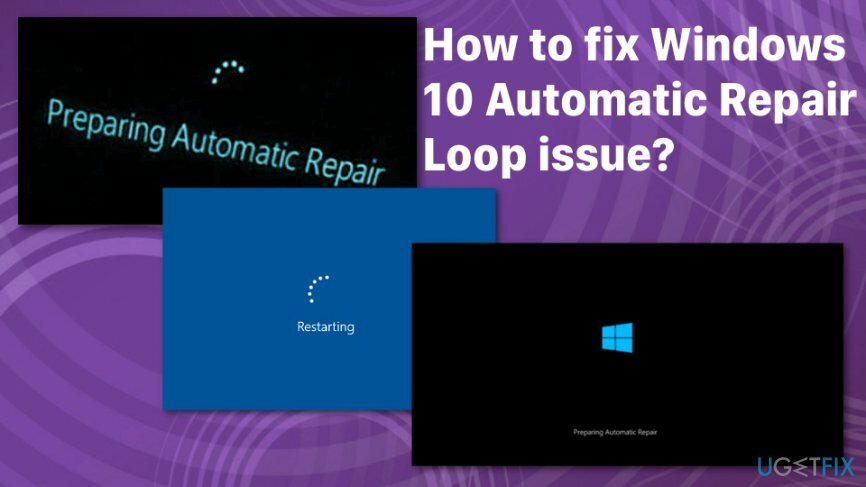
आप इस विंडोज 10 स्वचालित मरम्मत लूप समस्या के बारे में विभिन्न संदेशों का सामना कर सकते हैं, लेकिन इस त्रुटि संदेश का मतलब एक ही है और आप स्वचालित मरम्मत लूप समस्या को स्वयं ठीक कर सकते हैं।
विंडोज 10 स्वचालित मरम्मत लूप समस्या दिखाता है:
स्वत: मरम्मत की तैयारी
स्वचालित मरम्मत आपके पीसी की मरम्मत नहीं कर सका
आप इस विंडोज 10 स्वचालित मरम्मत लूप समस्या के बारे में विभिन्न संदेशों का सामना कर सकते हैं, लेकिन इस त्रुटि संदेश का मतलब एक ही है और आप स्वचालित मरम्मत लूप समस्या को स्वयं ठीक कर सकते हैं।
विंडोज 10 स्वचालित मरम्मत लूप समस्या को ठीक करने के तरीके
अपने कंप्यूटर के चरम प्रदर्शन को पुनर्स्थापित करने के लिए, आपको का लाइसेंस प्राप्त संस्करण खरीदना होगा रीइमेज रीइमेज मरम्मत सॉफ्टवेयर।
विंडोज 10 ऑटोमैटिक रिपेयर लूप की समस्या को ठीक किया जा सकता है, लेकिन चूंकि यह एक सामान्य बग है, इसलिए इसके कई संभावित कारण और सुधार हैं। सबसे पहले, हमें ध्यान देना चाहिए कि विंडोज एक लोकप्रिय ऑपरेटिंग सिस्टम है जिसमें कई खामियां हैं जिन्हें कभी-कभी पैच करने की आवश्यकता होती है। साथ ही, रिकवरी में समस्या हो सकती है। उपयोग रीइमेज आपकी प्रारंभिक विधि के रूप में और मशीन कर सकते हैं। इस तरह सिस्टम को मैलवेयर या दूषित फ़ाइलों के लिए जाँचा जा सकता है।
इस स्वचालित सिस्टम जाँच के अलावा, आप पुनर्प्राप्ति और OS समस्या को हटाने के लिए सिस्टम पुनर्स्थापना सुविधा को नियोजित कर सकते हैं। साथ ही, कमांड प्रॉम्प्ट सिस्टम फ़ाइल जाँच और डिस्क जाँच स्कैन चलाने की अनुमति देता है। हमने विंडोज 10 ऑटोमैटिक रिपेयर लूप इश्यू के लिए और अधिक गहन तरीके तैयार किए हैं। हताशा को समाप्त करने के लिए उन सभी का प्रयास करें। 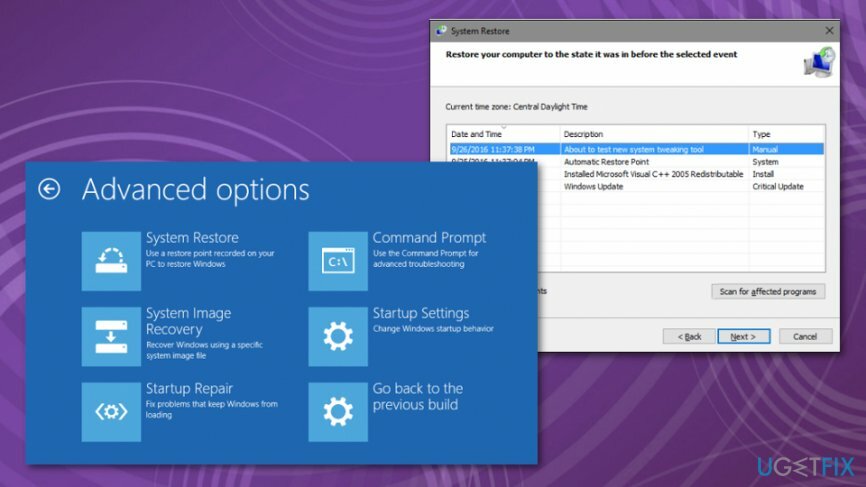
Windows 10 स्वचालित मरम्मत लूप समस्या को ठीक करने के लिए Windows रजिस्ट्री को पुनर्स्थापित करें
अपने कंप्यूटर के चरम प्रदर्शन को पुनर्स्थापित करने के लिए, आपको का लाइसेंस प्राप्त संस्करण खरीदना होगा रीइमेज रीइमेज मरम्मत सॉफ्टवेयर।
- के लिए जाओ उन्नत विकल्प तथा समस्याओं का निवारण.
- अंतर्गत उन्नत विकल्प चुनें सही कमाण्ड.
- निम्नलिखित दर्ज करें और एंटर दबाएं:
कॉपी c: windows\\system32\\config\\RegBack* c: windows\\system32\\config - जब आपसे पूछा जाता है फ़ाइलों को अधिलेखित करना, प्रकार सभी और एंटर दबाएं।
- प्रकार बाहर जाएं और दबाएं दर्ज कमांड प्रॉम्प्ट से बाहर निकलने के लिए।
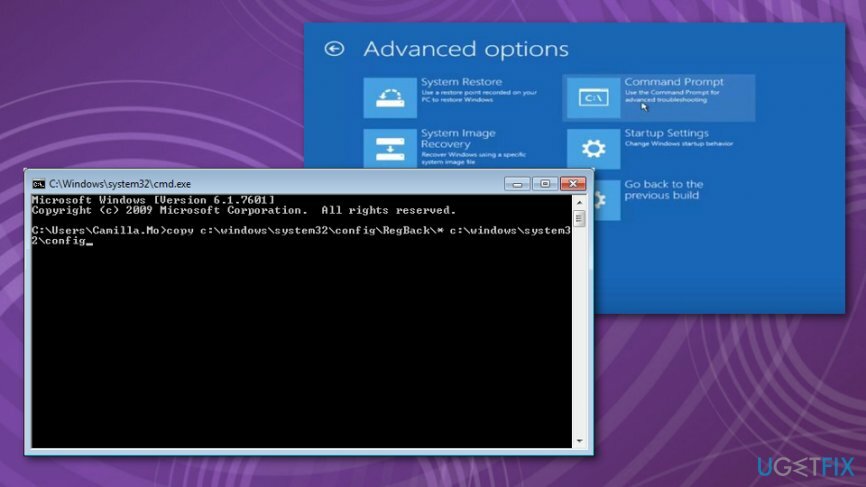
प्रारंभिक लॉन्च एंटी-मैलवेयर सुरक्षा अक्षम करें
अपने कंप्यूटर के चरम प्रदर्शन को पुनर्स्थापित करने के लिए, आपको का लाइसेंस प्राप्त संस्करण खरीदना होगा रीइमेज रीइमेज मरम्मत सॉफ्टवेयर।
मामले में, ऊपर-चर्चा किए गए कारकों से समस्या उत्पन्न होती है, आपको डिवाइस के सामान्य बूट को सक्षम करने के लिए इन निर्देशों का पालन करने की आवश्यकता हो सकती है।
- "प्रारंभ" बटन पर क्लिक करने के बाद "उन्नत स्टार्टअप विकल्प" टाइप करें और उन्हें दर्ज करें। ध्यान दें कि उन्नत स्टार्टअप विकल्पों तक पहुँचने के लिए आपको व्यवस्थापक के रूप में लॉग इन करने की आवश्यकता है।
- कमांड प्रॉम्प्ट टाइप करें। नई खुली हुई विंडो में, इसे टाइप करें:
bcdedit /set {globalsettings} उन्नत विकल्प सही
- यह आपको उन्नत विकल्पों तक पहुंचने में सक्षम करेगा। सूची में खोजें "प्रारंभिक लॉन्च एंटी-मैलवेयर सुरक्षा अक्षम करें।" इस विकल्प को सक्रिय करें। बाद में, आपको सिस्टम को पुनरारंभ करने में सक्षम होना चाहिए।
यहाँ बूट समय विकल्पों तक पहुँचने का एक वैकल्पिक तरीका है। सिस्टम को दो बार रिबूट करने के बाद, आपको बूट विकल्पों तक पहुंचने का विकल्प दिया जाना चाहिए।
- बूट मेनू में, चुनें समस्याओं का निवारण, उन्नत विकल्प, और फिर स्टार्टअप सेटिंग्स.
- डिवाइस के पुनरारंभ होने के बाद, आप संभावित विकल्पों की सूची देखते हैं।
- प्रारंभिक लॉन्च एंटी-मैलवेयर सुरक्षा अक्षम करें का पता लगाएँ। इसे दबाएं और फिर कंप्यूटर को रीबूट करें।
Windows 10 ISO फ़ाइल को पुनर्स्थापित करें और Windows 10 स्वचालित मरम्मत लूप समस्या को ठीक करें
अपने कंप्यूटर के चरम प्रदर्शन को पुनर्स्थापित करने के लिए, आपको का लाइसेंस प्राप्त संस्करण खरीदना होगा रीइमेज रीइमेज मरम्मत सॉफ्टवेयर।
माइक्रोसॉफ्ट की आधिकारिक वेबसाइट से आईएसओ फाइल डाउनलोड करें। इसे डीवीडी या यूएसबी में जलाएं और विंडोज को फिर से इंस्टॉल करें। आप अपने डिस्क को पुन: स्वरूपित करने का भी प्रयास कर सकते हैं। हालाँकि, जैसा कि हमने उल्लेख किया है, इस घटना का कारण भिन्न हो सकता है। यदि यह समाधान कोई वांछित प्रभाव नहीं लेता है, तो आगे की मरम्मत विधियों के लिए आगे बढ़ें।
हार्ड ड्राइव की जाँच
अपने कंप्यूटर के चरम प्रदर्शन को पुनर्स्थापित करने के लिए, आपको का लाइसेंस प्राप्त संस्करण खरीदना होगा रीइमेज रीइमेज मरम्मत सॉफ्टवेयर।
संभावित मैलवेयर संक्रमण या सिस्टम क्रैश के कारण, कुछ स्थानीय ड्राइव सिस्टम के उचित संचालन के लिए आवश्यक आवश्यक फ़ाइलें खो सकते हैं। गुम फाइलों की जांच करने और उन्हें पुनर्स्थापित करने के लिए, आप इंस्टॉल कर सकते हैं रीइमेज. यह उपयोगिता विशेष रूप से दूषित और क्षतिग्रस्त सिस्टम फ़ाइलों से निपटने के लिए डिज़ाइन की गई है। इसके अतिरिक्त, आप हार्ड डिस्क को हटाने और सम्मिलित करने का प्रयास कर सकते हैं। सिस्टम रीसेट भी एक विकल्प हो सकता है। आप इसे उन्नत बूट सेटिंग्स में पा सकते हैं।
अपने सिस्टम को ऑप्टिमाइज़ करें और इसे अधिक कुशलता से काम करें
अब अपने सिस्टम को ऑप्टिमाइज़ करें! यदि आप अपने कंप्यूटर का मैन्युअल रूप से निरीक्षण नहीं करना चाहते हैं और इसे धीमा करने वाले मुद्दों को खोजने के प्रयास में संघर्ष करते हैं, तो आप नीचे सूचीबद्ध अनुकूलन सॉफ़्टवेयर का उपयोग कर सकते हैं। इन सभी समाधानों का परीक्षण ugetfix.com टीम द्वारा किया गया है ताकि यह सुनिश्चित हो सके कि वे सिस्टम को बेहतर बनाने में मदद करते हैं। अपने कंप्यूटर को केवल एक क्लिक से अनुकूलित करने के लिए, इनमें से किसी एक टूल का चयन करें:
प्रस्ताव
अभी करो!
डाउनलोडकंप्यूटर अनुकूलकख़ुशी
गारंटी
अभी करो!
डाउनलोडकंप्यूटर अनुकूलकख़ुशी
गारंटी
यदि आप रीइमेज से संतुष्ट नहीं हैं और सोचते हैं कि यह आपके कंप्यूटर को सुधारने में विफल रहा, तो बेझिझक हमसे संपर्क करें! कृपया, हमें अपनी समस्या से संबंधित सभी विवरण दें।
यह पेटेंट मरम्मत प्रक्रिया 25 मिलियन घटकों के डेटाबेस का उपयोग करती है जो उपयोगकर्ता के कंप्यूटर पर किसी भी क्षतिग्रस्त या गुम फ़ाइल को प्रतिस्थापित कर सकती है।
क्षतिग्रस्त सिस्टम को ठीक करने के लिए, आपको का लाइसेंस प्राप्त संस्करण खरीदना होगा रीइमेज मैलवेयर हटाने का उपकरण।

पूरी तरह से गुमनाम रहने के लिए और आईएसपी और को रोकने के लिए जासूसी से सरकार आप पर, आपको नियोजित करना चाहिए निजी इंटरनेट एक्सेस वीपीएन. यह आपको सभी सूचनाओं को एन्क्रिप्ट करके पूरी तरह से गुमनाम रहते हुए इंटरनेट से जुड़ने की अनुमति देगा, ट्रैकर्स, विज्ञापनों के साथ-साथ दुर्भावनापूर्ण सामग्री को भी रोकेगा। सबसे महत्वपूर्ण बात यह है कि आप उन अवैध निगरानी गतिविधियों को रोकेंगे जो एनएसए और अन्य सरकारी संस्थान आपकी पीठ पीछे कर रहे हैं।
कंप्यूटर का उपयोग करते समय किसी भी समय अप्रत्याशित परिस्थितियां हो सकती हैं: यह बिजली कटौती के कारण बंद हो सकता है, a ब्लू स्क्रीन ऑफ डेथ (बीएसओडी) हो सकता है, या जब आप कुछ समय के लिए चले गए तो मशीन को यादृच्छिक विंडोज अपडेट मिल सकता है मिनट। परिणामस्वरूप, आपका स्कूलवर्क, महत्वपूर्ण दस्तावेज़ और अन्य डेटा खो सकता है। प्रति की वसूली खोई हुई फ़ाइलें, आप उपयोग कर सकते हैं डेटा रिकवरी प्रो - यह उन फ़ाइलों की प्रतियों के माध्यम से खोज करता है जो अभी भी आपकी हार्ड ड्राइव पर उपलब्ध हैं और उन्हें जल्दी से पुनर्प्राप्त करता है।